Nasvet za Windows 10: Uporabite aplikacijo Fotografije za skupno rabo slik in videoposnetkov
Microsoft Windows 10 / / March 19, 2020
Nazadnje posodobljeno dne

Za razliko od sistema Windows 8 je deljenje fotografij v družabnih medijih in drugih storitvah v novi aplikaciji Windows 10 Photos veliko lažje. Tukaj je opisano.
Microsoft je s svojimi vgrajenimi univerzalnimi aplikacijami veliko izboljšal Novembrska posodobitev, ena od teh, ki se je zelo trudila, pa je aplikacija Fotografije. Za razliko od sistema Windows 8 je skupna raba fotografij v novi aplikaciji Windows 10 veliko lažja. Tukaj je opisano.
Delite slike in videoposnetke v sistemu Windows 10
Najprej zaženite Aplikacija Fotografije in se pomaknite do slik ali videoposnetkov, ki jih želite dati v skupno rabo. Sliko lahko kliknete tudi z desno miškino tipko in v kontekstnem meniju izberete Skupna raba.
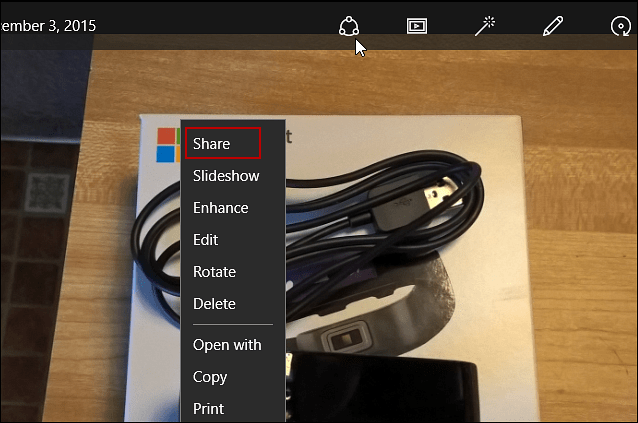
Nato kliknite ali tapnite gumb Share (Skupna raba) na vrhu, da odprete meni za skupno rabo, ki bo izstopal z desne strani zaslona. Tam boste imeli različne načine za skupno rabo svojih medijev, tj. Družbenih omrežij ali e-pošte. Ali pa v trgovini najdete aplikacijo.
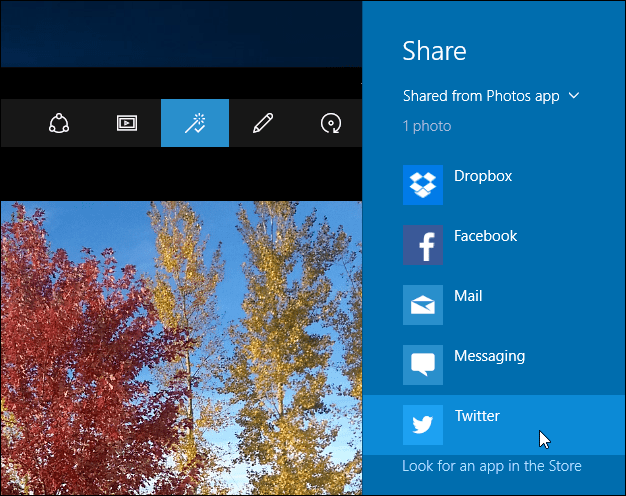
Opomba: Prikazane storitve se razlikujejo glede na aplikacije, ki ste jih namestili, in obliko medija.
Prav tako lahko delite več predmetov. Odprite mapo, album ali zbirko, ki vsebuje predstavnost, ki jo želite dati v skupno rabo, in kliknite ali tapnite vsak, ki ga želite.
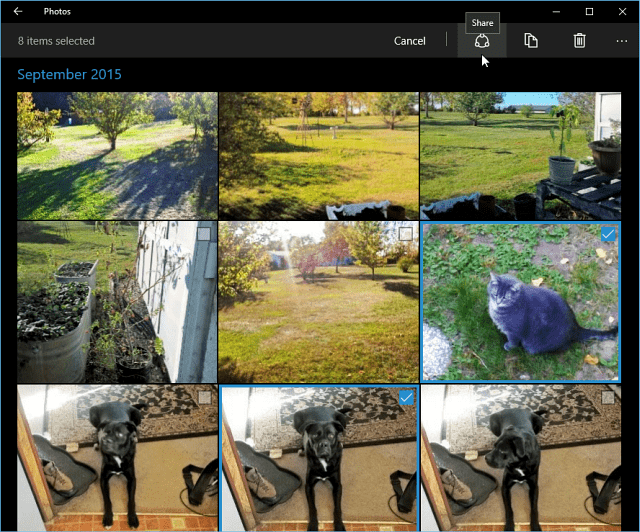
Ne glede na aplikacijo ali storitev, ki jo želite deliti svoje fotografije, samo sledite navodilom na zaslonu. V spodnjem primeru delim sliko z uporabo Facebook aplikacija.
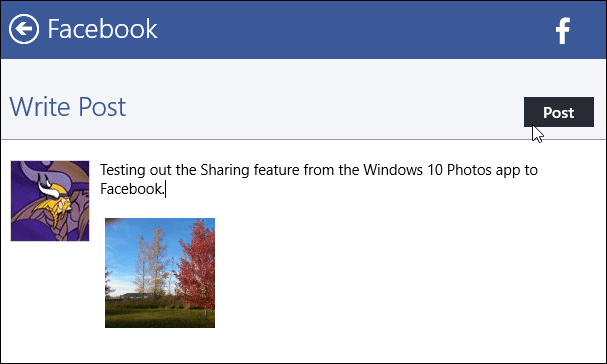
Treba je še poudariti, da lahko delite fotografije ali video albume. Če želite to narediti, odprite album, ki ga želite dati v skupno rabo, se pomaknite navzdol in izberite Dajte ta album v skupno rabo. Album bo naložen in ustvarjeno v OneDriveu.
Ko je pripravljena na skupno rabo, lahko izberete aplikacijo, s katero jo želite deliti, ali kopirate povezavo in jo prilepite v e-poštno sporočilo ali Twitter sporočilo.
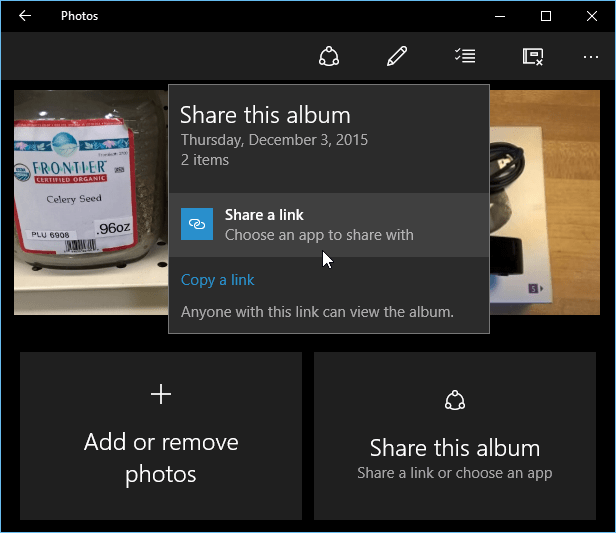
Ne pozabite tudi, da boste za skupno rabo s storitvami, kot sta Dropbox ali Twitter, pred objavo teh storitev morali biti prijavljeni v te storitve. Če niste, se prikaže sporočilo o napaki.
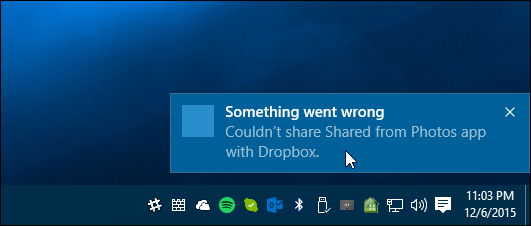
Če imate vrsto tiskanja, preberite naš članek: Kako tiskati iz fotografij in drugih aplikacij za Windows 10

